Denne vejledning indeholder instruktioner til at rette den følgende lilla skærm af dødsfejl, når du installerer VMWare ESXi på en VirtualBox-vært "VMWare ESXi NMI IPI: Panic requested by another PCPU".
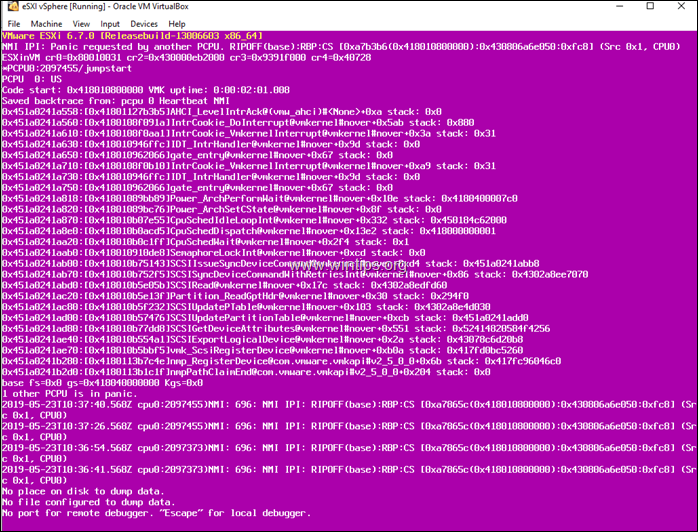
Sådan løses VMWare ESXi PSOD-fejl: NMI IPI: Panik anmodet af en anden PCPU" ved installation af ESXi på VisrtualBox.
Metode 1. Skift VM Chipset indstilling til ICH9.
1. Åbn ESXI VM-maskinens indstillinger.
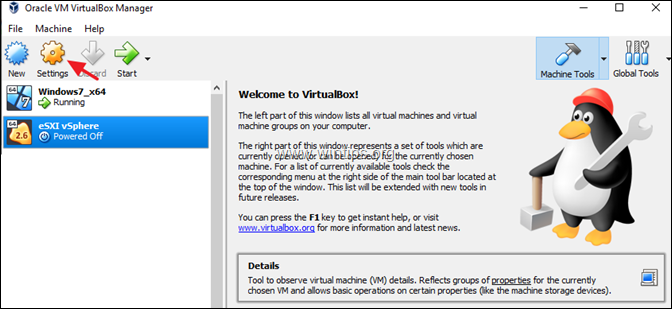
2. Vælge System til venstre og kl Bundkort valgmuligheder vælges.
- Chipsæt: ICH9
- Pegeanordning: PS/2 mus
3. Når du er færdig, klik OKAY.
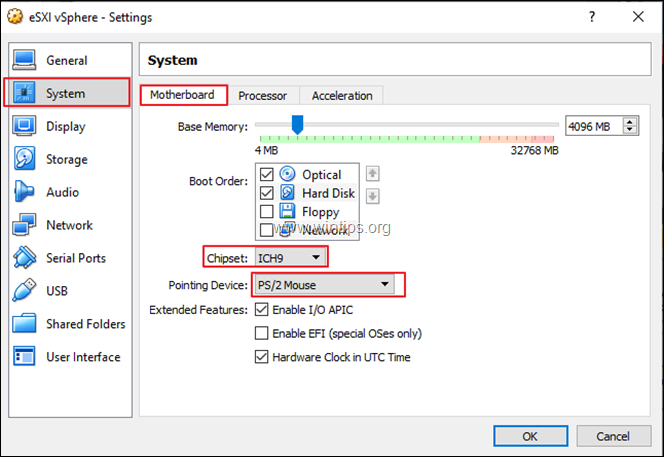
4. Start VM-maskinen og prøv at installere ESXi. Hvis du modtager den samme PSOD-fejl, skal du anvende instruktionerne i Metode-2 nedenfor.
Metode 2. Skift den virtuelle disk til IDE-controller (i stedet for SATA)
1. Åbn ESXI VM-maskinens indstillinger.
![image_thumb[13][4] image_thumb[13][4]](/f/61bf8c04474a4e2b603f74bd7f989789.png)
2. Klik Opbevaring til venstre.
3. På Controller IDE, klik på Tilføj harddisk symbol.
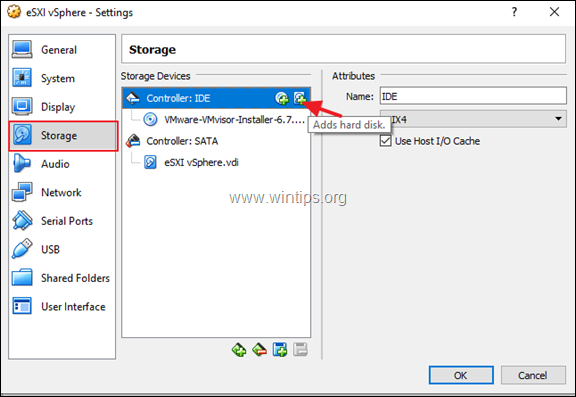
4. Klik Vælg eksisterende disk, og vælg derefter og åben det ESXi virtuel disk (.VDI-fil).
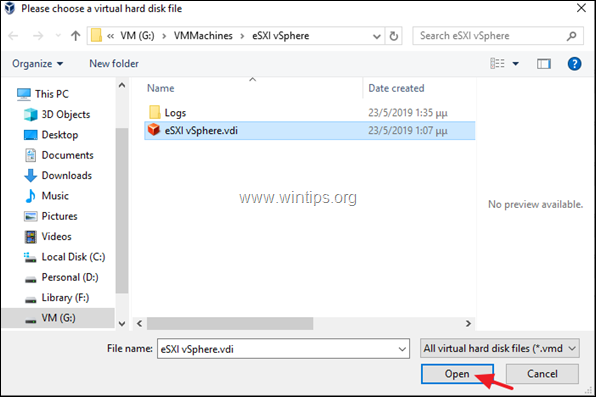
5. Vælg derefter SATA controller og klik på Fjerne knap.
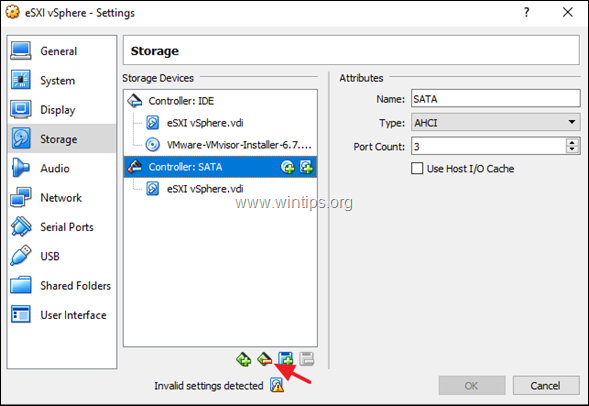
6. Klik Okay for at lukke indstillingerne for den virtuelle maskine.
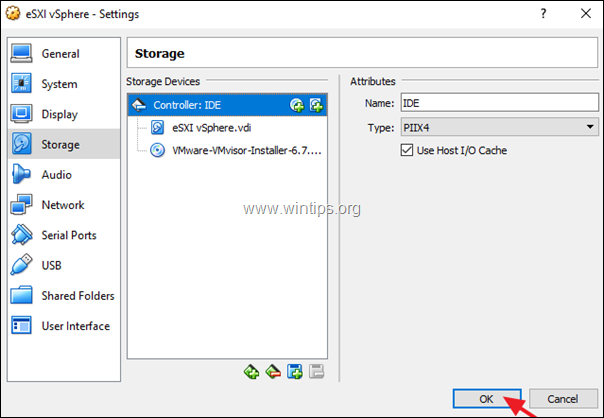
7. Klik endelig Start og fortsæt med at installere ESXi vSphere Hypervisor på VM'en. *
* Bemærk: Hvis VMware ESXi-installationsprogrammet fejler igen, skal du følge de detaljerede instruktioner om, hvordan du konfigurerer VM-maskinen til ESXi fra denne guide.
![image_thumb[30] image_thumb[30]](/f/aca4486cadaa24e98a3ea6854a78836a.png)
Det er det!
Fortæl mig, om denne guide har hjulpet dig ved at efterlade din kommentar om din oplevelse. Synes godt om og del denne guide for at hjælpe andre.